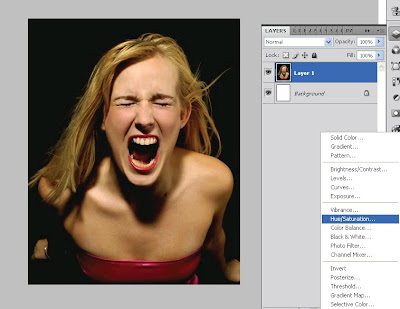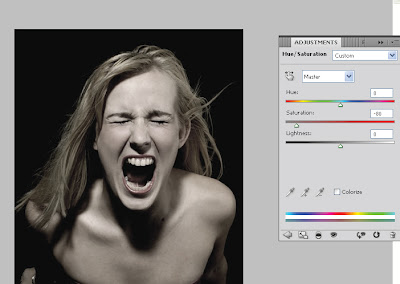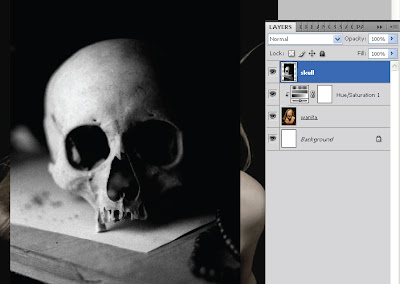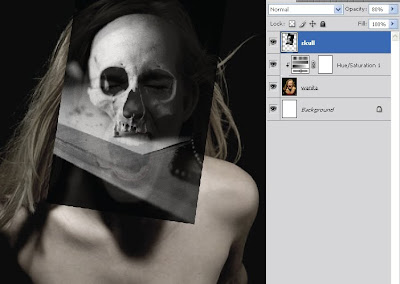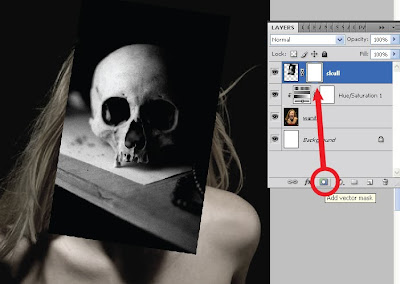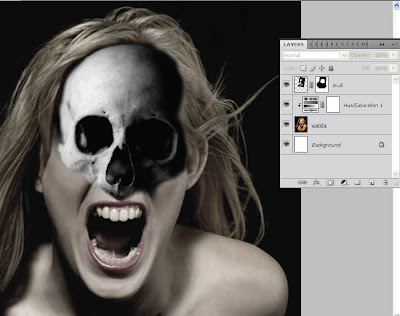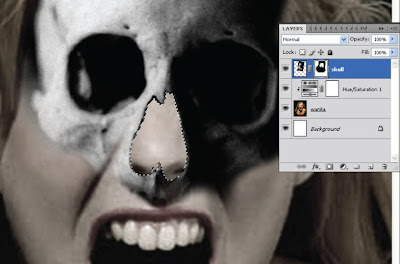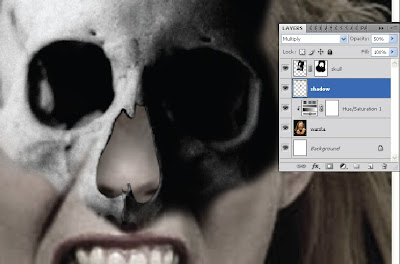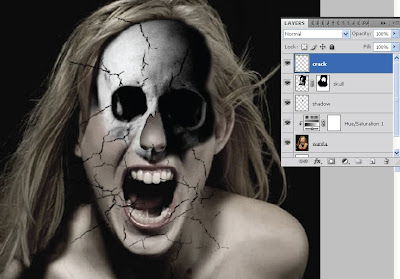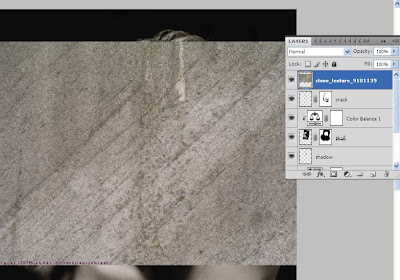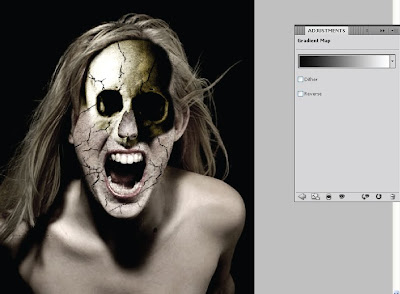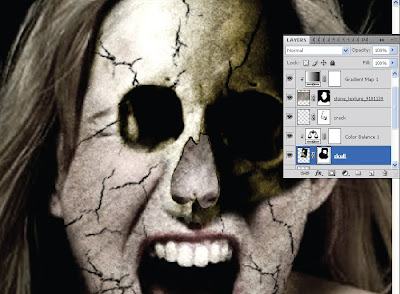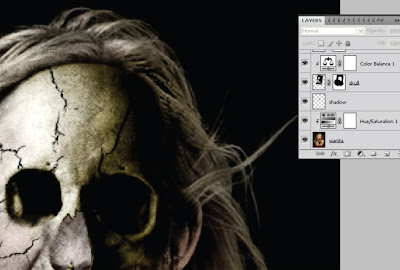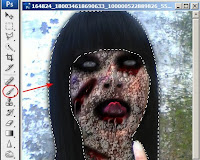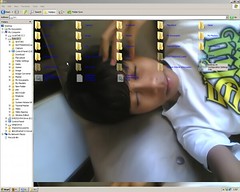Edit foto dulu yuk? Kali ini saya iseng membuat foto keponakan saya menjadi hantu seram. Dan semua ini terinspirasi dari keponakan saya yang penakutnya minta ampun. Kebayang juga kalau keponakan saya melihat fotonya menjadi hantu. heheheheh. Yaaaaaaaa itu sih urusan belakangan yang penting kita sekarang belajar bareng-bareng supaya lebih lancar lagi menggunakan Photoshop. Langsung saja kawan kita buka Photoshopnya sambil di temani rokok dan kopi mantap tuh!!!...
Sebelum kita edit fotonya. Di sini kita membutuhkan Brush tambahan yang mungkin belum ada di program Photoshop teman-teman. Kalian bisa Download di sini
(Brush Darah) dan
(Glass Brush).
1. Masukan foto yang akan kalian edit > duplika BACKGROUND.
2. Warnai mata dengan BURN TOOL pada background copy tadi. Bisa di lihat gambar di bawah ini.
3. Buat New layer, seleksi mata dengan QUICK SELECTION TOOL warnai mata dengan warna putih lalu hapus bagian yang kurang rapihnya dengan ERASER TOOL. Lalu kurangi OPACITY NYA.4. Setelah bagian mata sudah mulai tanpak tidak lazim heheheh.... Tiba saat nya kita rombak bagian wajah keponakan saya. Di sini saya memakai gambar tambahan untuk melapis wajahnya. Saya menggunakan gambar tembok kasar supaya kulitnya terlihat bersisik. Kalian bisa copy gambar ini di sini.
5. Gabungkan gambar tembok tadi dengan foto yang sedang di edit. Setelah itu kurangi OPACITY nya.
6. Hapus bagian-bagian yang tidak di hendaki denganh ERASER TOOL. Jadinya akan seperti ini.
7. Tahap ini yang perlu kita perhatika baik- baik. sekarang kita akan membuat goresan luka di pipi dan leher. Maka agar gambar tembok tadi tidak menghalangi kulit wajah kita hapus sesuai luka yang akan kita goreskan nanti. Buat luka dengan BURN TOOL dan supaya lebih kasar kita oleskan sedikit dengan SHARPEN TOOL.
8. Tiba saat nya kita gunakan BRUSH TOOL yang tadi kalian download. Kita gunakan dulu BRUSH DARAH untuk kasih efek darah di luka tadi.
Caranya (Klik brush tool + Klik kanan pada layer + Replace Brushes + Dan cari di mana anda menyimpan Download Brush tadi)
9. Masukan efek darah sesuai yang kalian inginkan. Jangan lupa buat layer baru dulu.
10. Kita kembali lagi ke background copy untuk memberi kesan gelap dengan burn tool. Termasuk kita warnai bibir yang masih polos tak berdosa hehehhehe..
1. Sekarang buat layer baru lagi seleksi rambut biar lebih hitam. Warnai dengan BRUSH TOOL.
12. Bajunya juga kurang OK tuh. Kita kembali ke BACKGROUND COPY seleksi bajunya lalu atur warna> IMAGE+ADJUSTMENTS+HUE/SATURATION.
13. Untuk latar fotonya saya menambahkan gambar ini.
14. Seperti biasa hapus bagian-bagian tertentu dengan Eraser Tool.
15. Kita kembali ke BACKGROUND COPY perbaiki tangannya yang masih mulus dengan BURN TOOL dan SHARPEN TOOL.
16. Untuk sentuhan terakhir tiba saatnya kita gunakan EFEK BRUSH KE DUA YANG TADI KITA DOWNLOAD. Cara memunculkan efek ini di photoshop sama seperti memunculkan BRUSH DARAH tadi.
Dan inilah hasilnya teman-teman...
 Saya yakin, anda pasti seringkali mendownload file di Situs File Hosting Gratisan 4shared, Rapidshare dan sebangsanya yang selalu memasang dan menggunakan Timer (waktu hitungan mundur) yang pastinya membuat anda bosan menunggu. Nah, pada artikel kali ini saya akan coba Share Trik untuk menghilangkan Timer tersebut.
Saya yakin, anda pasti seringkali mendownload file di Situs File Hosting Gratisan 4shared, Rapidshare dan sebangsanya yang selalu memasang dan menggunakan Timer (waktu hitungan mundur) yang pastinya membuat anda bosan menunggu. Nah, pada artikel kali ini saya akan coba Share Trik untuk menghilangkan Timer tersebut.